Cómo eliminar una cuenta de LinkedIn de forma permanente o temporal [2023]
Publicado: 2023-02-20El consumo de redes sociales se ha vuelto omnipresente recientemente. Con fácil acceso a Internet y la llegada de los teléfonos inteligentes, las personas tienen acceso a plataformas de redes sociales como WhatsApp, Twitter, LinkedIn, Instagram y muchas otras. Todo se ha vuelto digital, desde iniciar un negocio en línea hasta encontrar y solicitar empleos.
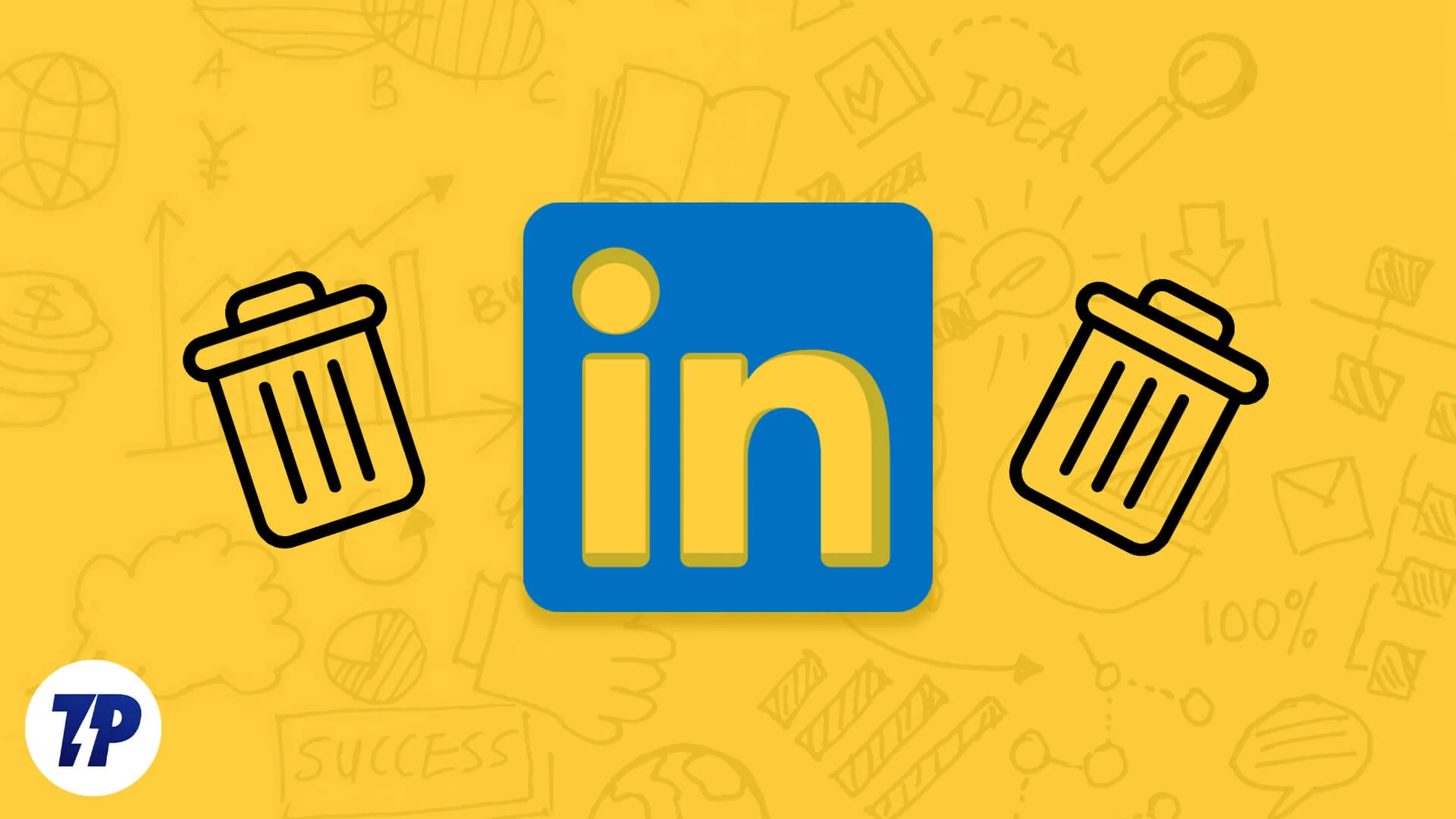
LinkedIn es una plataforma de redes sociales donde puede socializar, compartir ideas y crear comunidades. Es una plataforma para crear y compartir todo tipo de contenido, incluidos artículos, imágenes, hilos y videos. La plataforma ayuda a las personas a encontrar oportunidades laborales en función de sus habilidades, talentos, experiencia y logros. LinkedIn también es un recurso valioso para negocios y empresas, ya que pueden contratar empleados para varios roles, conectarse con clientes y usar la plataforma como una plataforma de marketing. También proporciona información sobre empleados, empresas, prácticas comerciales y otros datos estadísticos, lo que la convierte en una herramienta valiosa para la investigación y el análisis de mercado.
Las redes sociales se han convertido en una parte integral de nuestra vida diaria. Es importante usarlo de manera consciente y responsable para aprovechar sus beneficios y minimizar su impacto negativo en nuestra vida diaria. Sin embargo, el uso excesivo de las redes sociales puede afectar negativamente la salud mental, los patrones de sueño, la productividad y las relaciones sociales, lo que puede provocar enfermedades mentales, ansiedad e incluso trastornos graves.
Por lo tanto, siempre es recomendable tomar descansos frecuentes de la plataforma por motivos personales o profesionales y usarla solo por períodos más cortos.
Tabla de contenido
Razones para eliminar una cuenta de LinkedIn
Puede haber muchas razones por las que es posible que desee eliminar su cuenta de LinkedIn, que incluyen:
- Alcance más bajo: hay momentos en los que el usuario no recibe el alcance esperado en términos de publicaciones, interacción y actividad del usuario.
- Oportunidades laborales limitadas: puede haber ocasiones en las que el usuario no obtenga trabajos que coincidan con sus habilidades.
- Múltiples cuentas: una persona o empresa puede tener más de una cuenta de LinkedIn y optar por eliminar algunas de ellas.
- Inquietudes sobre la privacidad: es posible que algunas personas deseen mantener la privacidad de su información personal y antecedentes profesionales en línea por motivos de seguridad o debido a cambios en las políticas para compartir datos con anunciantes y empresas de terceros.
- Solicitudes de conexión irrelevantes o mensajes de spam: los usuarios pueden eliminar sus cuentas si reciben demasiadas solicitudes de conexión o mensajes de spam que no desean ver.
- Reduzca las distracciones y concéntrese en el trabajo: al eliminar su cuenta, está liberando tiempo y energía para concentrarse en las tareas en cuestión y utilizar sus recursos de manera más eficiente.
- No usar activamente la plataforma: los usuarios solo pueden mantener su cuenta si la usan regularmente y ven valor en ella.
- Cambiar a una plataforma diferente: algunas personas cambian a otra plataforma de redes profesionales y quieren eliminar su cuenta de LinkedIn.
- Dificultad para usar la plataforma: si alguien necesita ayuda para usar LinkedIn, puede eliminar su cuenta en lugar de intentar resolver el problema.
- Comenzar de nuevo: hay innumerables razones por las que las personas pueden querer comenzar de nuevo, es decir, crear una nueva cuenta y comenzar desde cero.
Requisitos previos a seguir antes de continuar con nuestra guía sobre cómo eliminar una cuenta de LinkedIn
- Recuerde su contraseña: asegúrese de tener la contraseña de su cuenta con usted, ya que deberá ingresar su contraseña durante el paso final del proceso de eliminación de la cuenta.
- Hacer una copia de seguridad de sus datos: Hacer una copia de seguridad y descargar una copia de sus datos es algo importante que debe tener en cuenta porque una vez que se elimina la cuenta, no tiene forma de recuperar sus datos de la plataforma, y nadie más que usted es responsable de ello.
Aquí hay una guía rápida sobre cómo obtener una copia de sus datos
1. Inicie sesión en su cuenta de LinkedIn usando Chrome u otro navegador compatible.
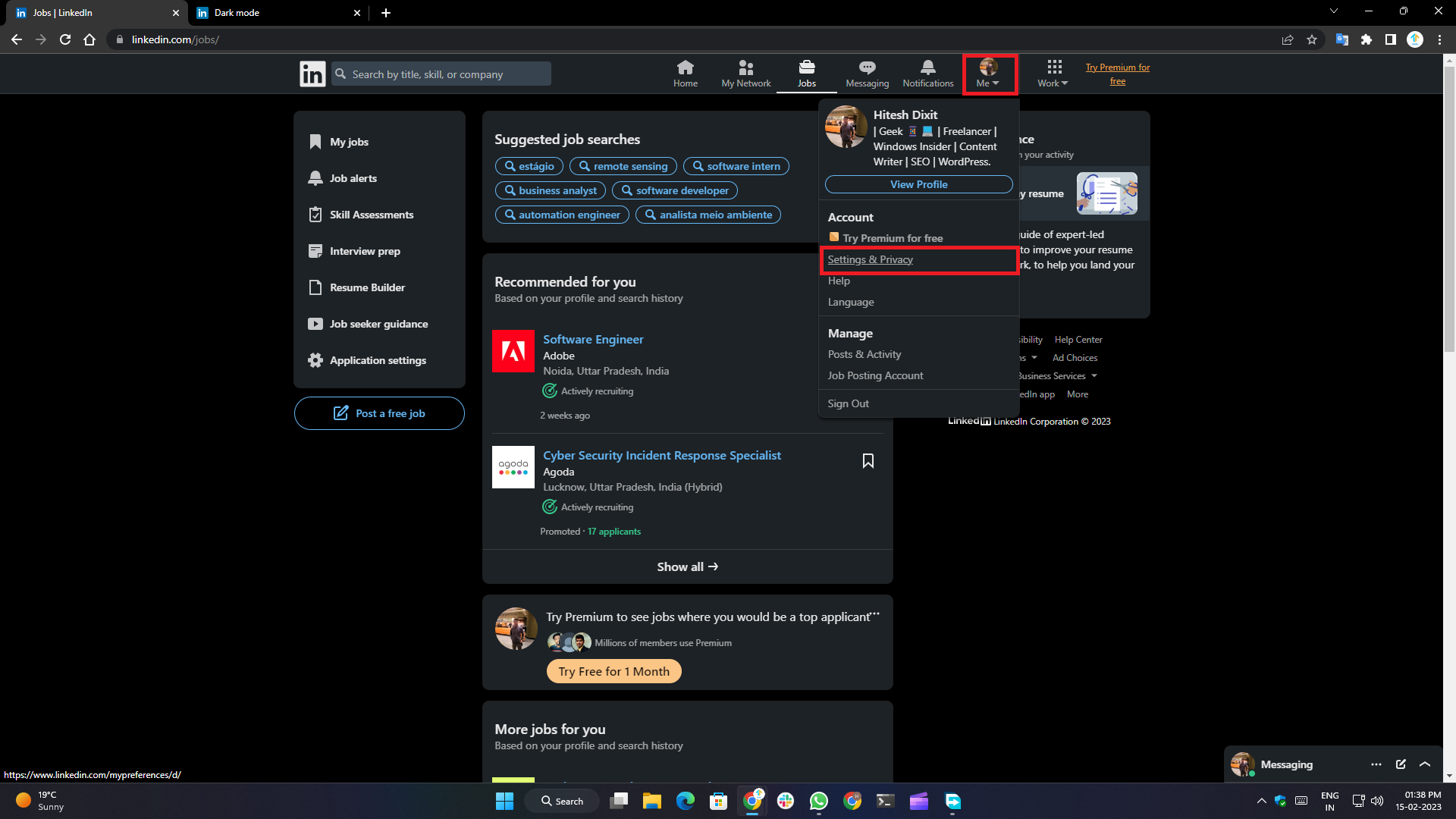
2. Haga clic en su foto de perfil en la esquina superior derecha del menú de navegación.
3. Seleccione Configuración y privacidad en el menú desplegable.
4. Cuando hace clic en él, la página de configuración se abre en una nueva pestaña.
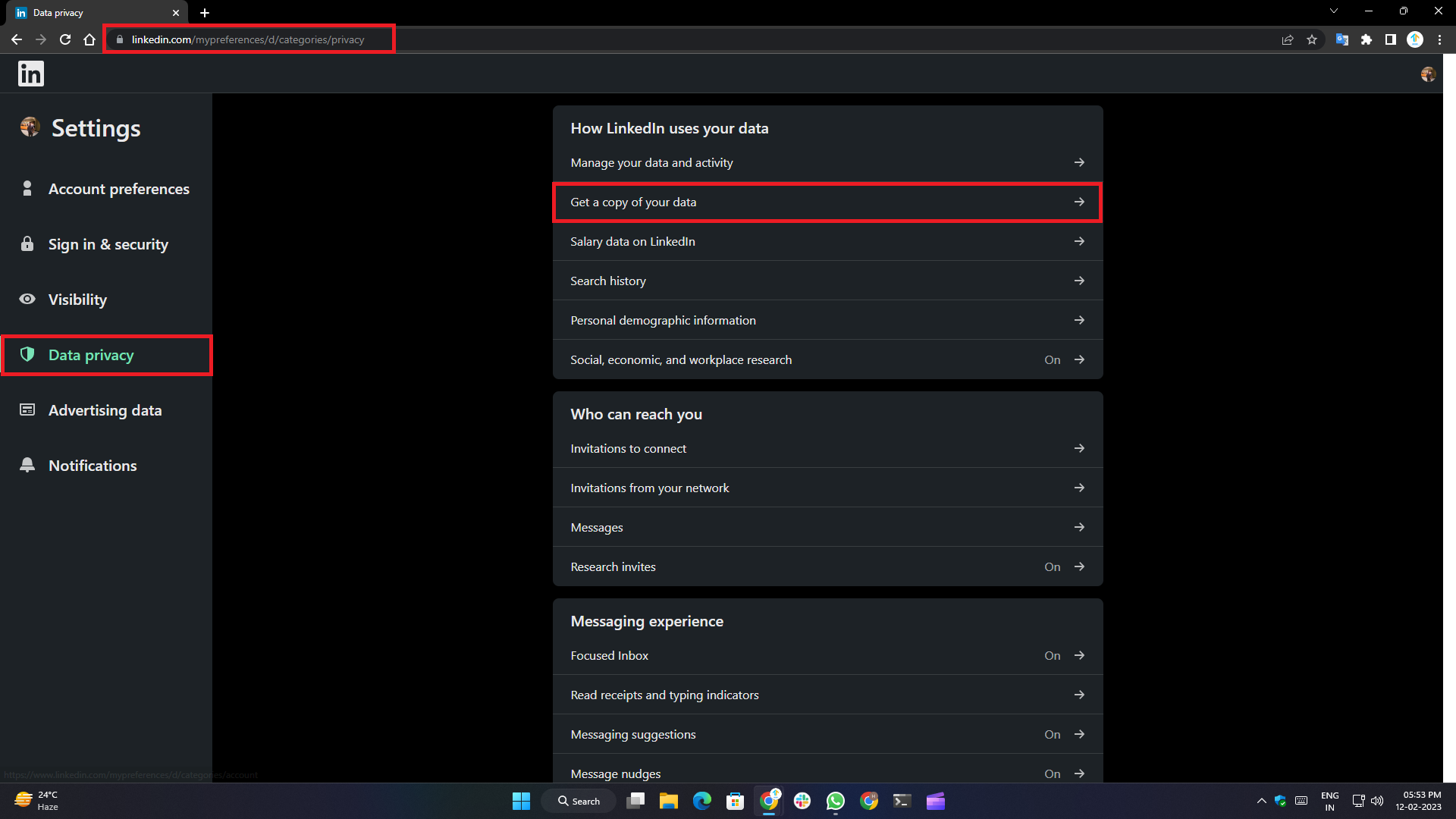
5. Asegúrese de estar en la pestaña Privacidad de datos . De lo contrario, haga clic en la pestaña Privacidad de datos en el menú de hamburguesas del lado izquierdo.
6. En esta página, seleccione Obtener una copia de sus datos de esa página.
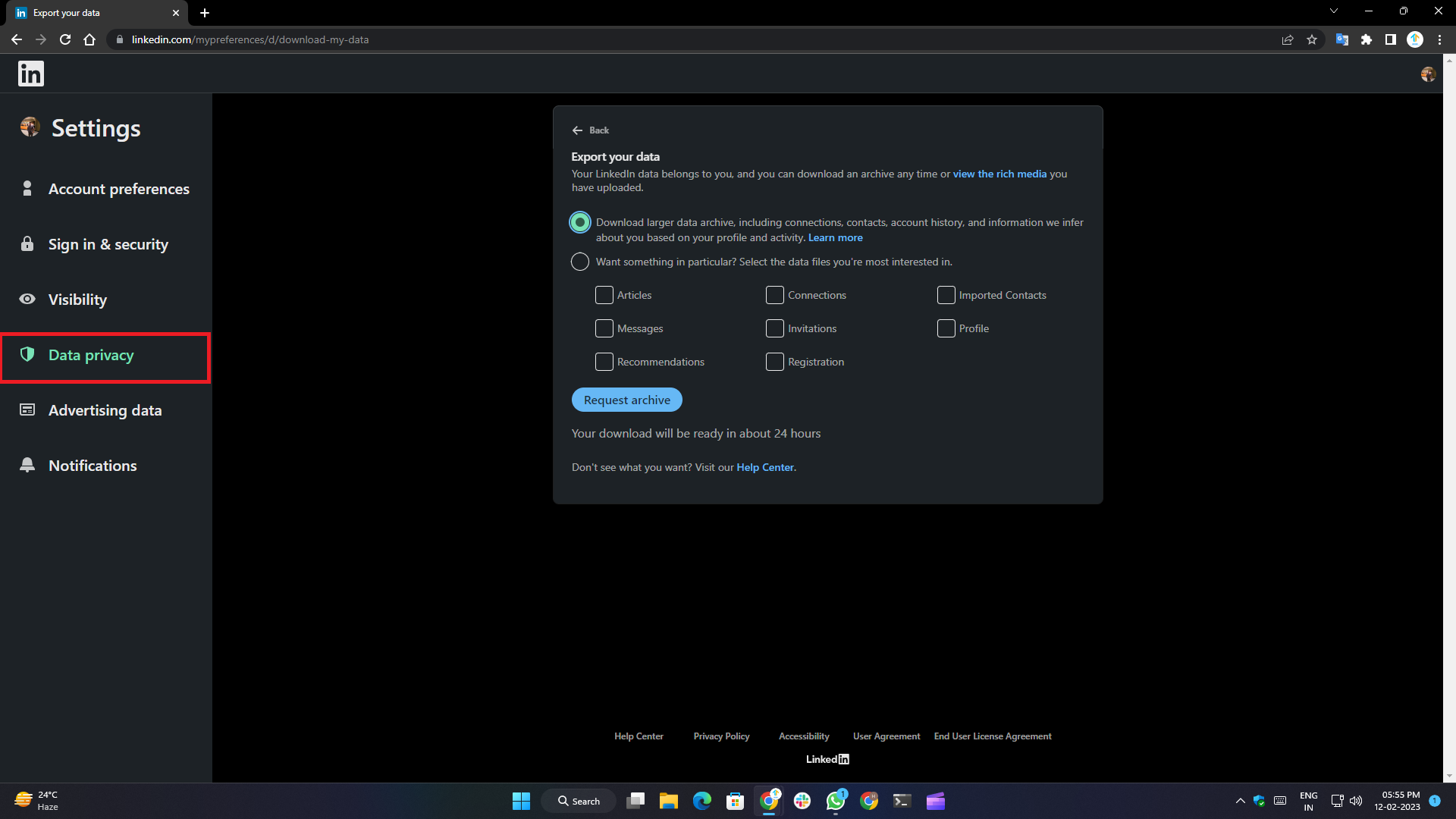
7. En el siguiente paso, tendrá la opción de descargar todos sus datos o seleccionar qué cosas desea en el archivo usando la casilla de verificación.
8. Una vez realizada la selección, haga clic en el botón " Solicitar archivo ".
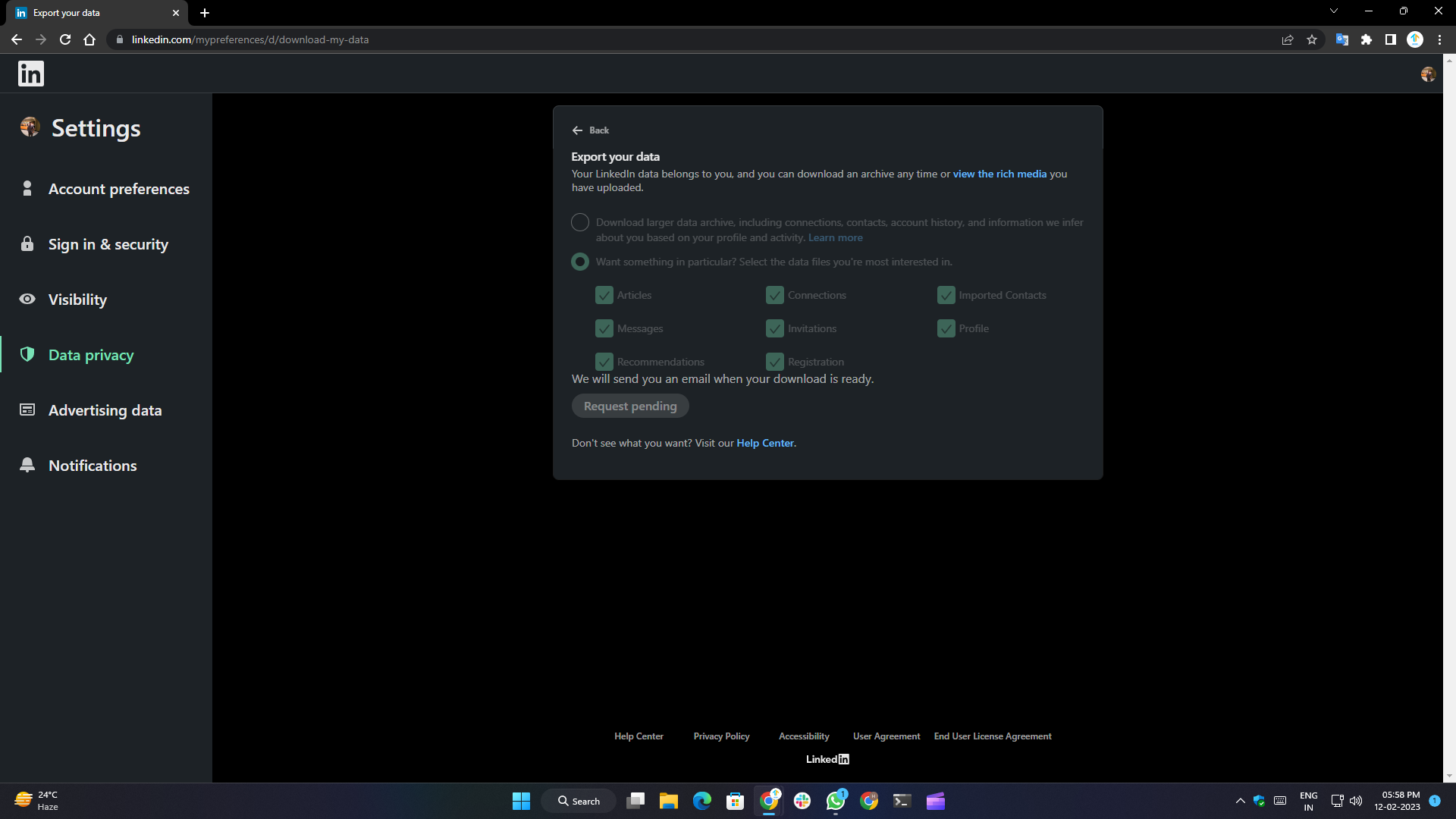
9. Ahora, debe esperar 24 horas y recibirá el enlace de descarga en el correo electrónico asociado a su cuenta de LinkedIn.
Cómo deshabilitar temporalmente su cuenta de LinkedIn
Desactivar temporalmente LinkedIn en Android, iOS o iPadOS
1. Inicie la aplicación de LinkedIn en su dispositivo y toque el ícono de perfil en la esquina superior izquierda de la página de la aplicación.
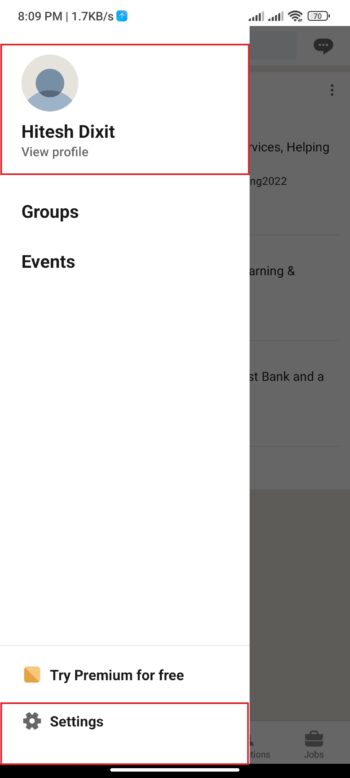
2. Haga clic en Configuración en la parte inferior.
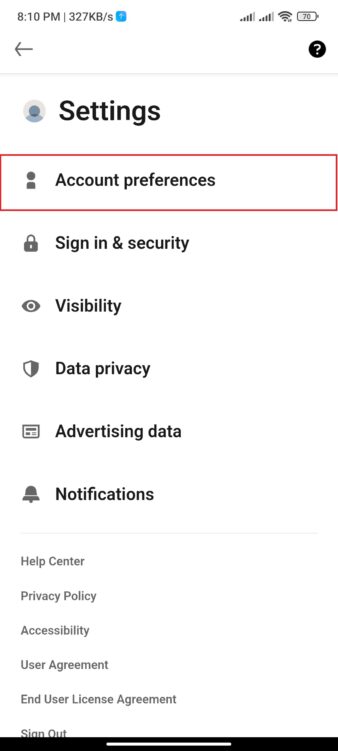
3. Seleccione Preferencias de la cuenta y desplácese hasta la parte inferior de la página.
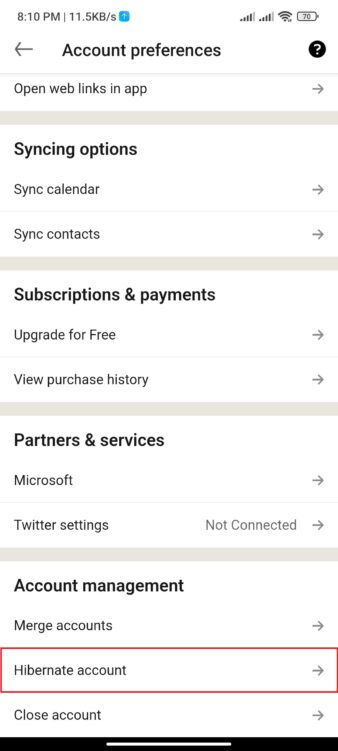
4. En la sección Administración de cuentas , haga clic en Cuenta de Hibernate .
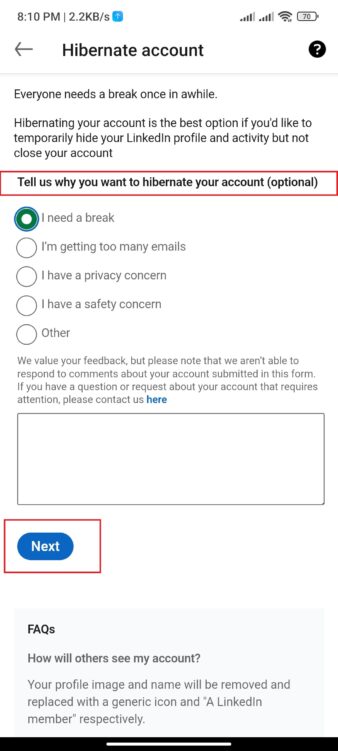
5. Seleccione los motivos deseados para la acción (opcional y no obligatorio) de la lista y toque Siguiente .
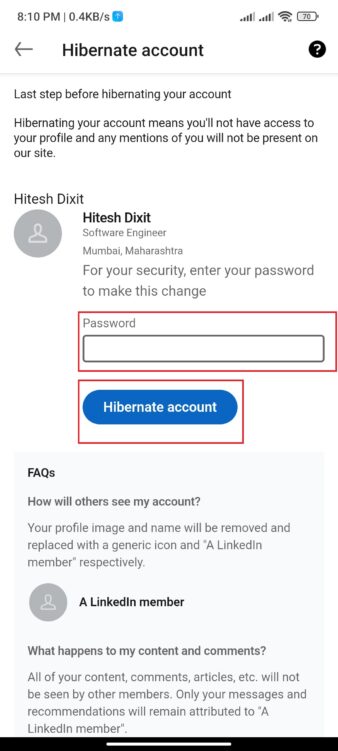
6. Todo lo que necesita hacer es ingresar la contraseña de su cuenta y hacer clic en el botón Cuenta de Hibernación en el último paso.
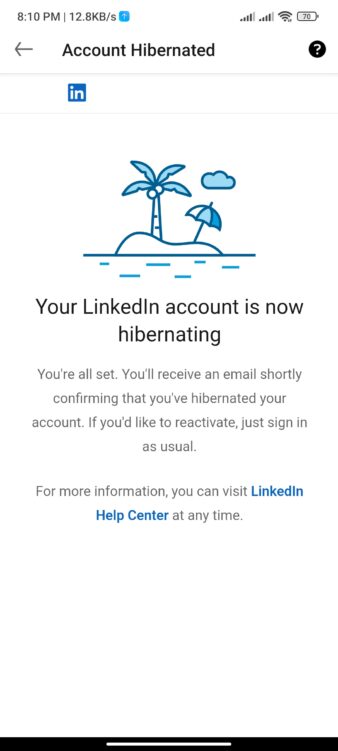
7. La aplicación ahora cerrará su sesión y podrá volver a iniciar sesión en cualquier momento para acceder a su cuenta.
Desactivar temporalmente la cuenta de LinkedIn en la Web
1. Inicie sesión en su cuenta de LinkedIn a través de Google Chrome o cualquiera de los navegadores compatibles.
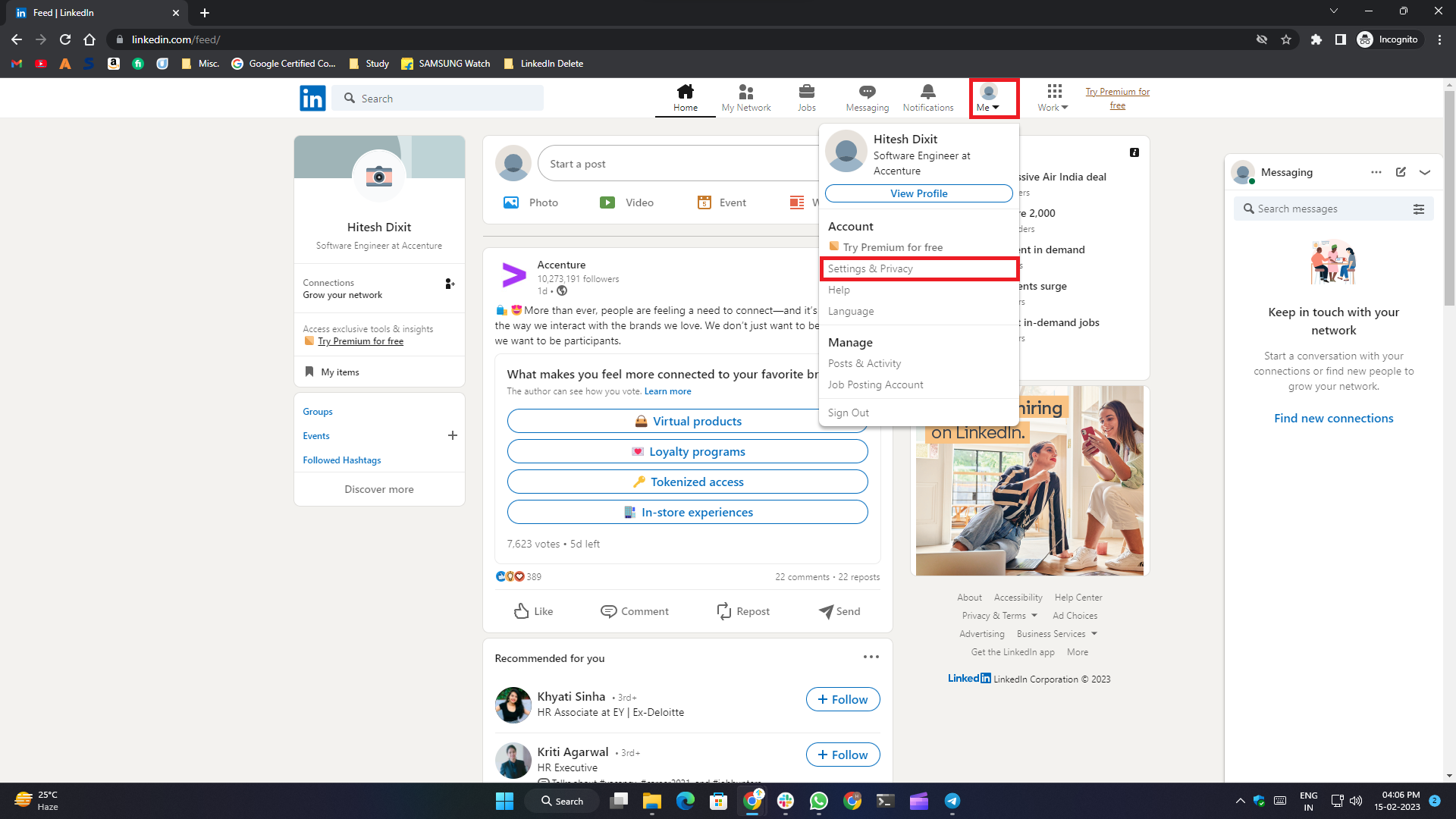
2. Haga clic en su foto de perfil en la esquina superior derecha del menú de navegación.
3. Seleccione Configuración y privacidad en el menú desplegable.
4. Cuando hace clic en él, la página de configuración se abre en una nueva pestaña.
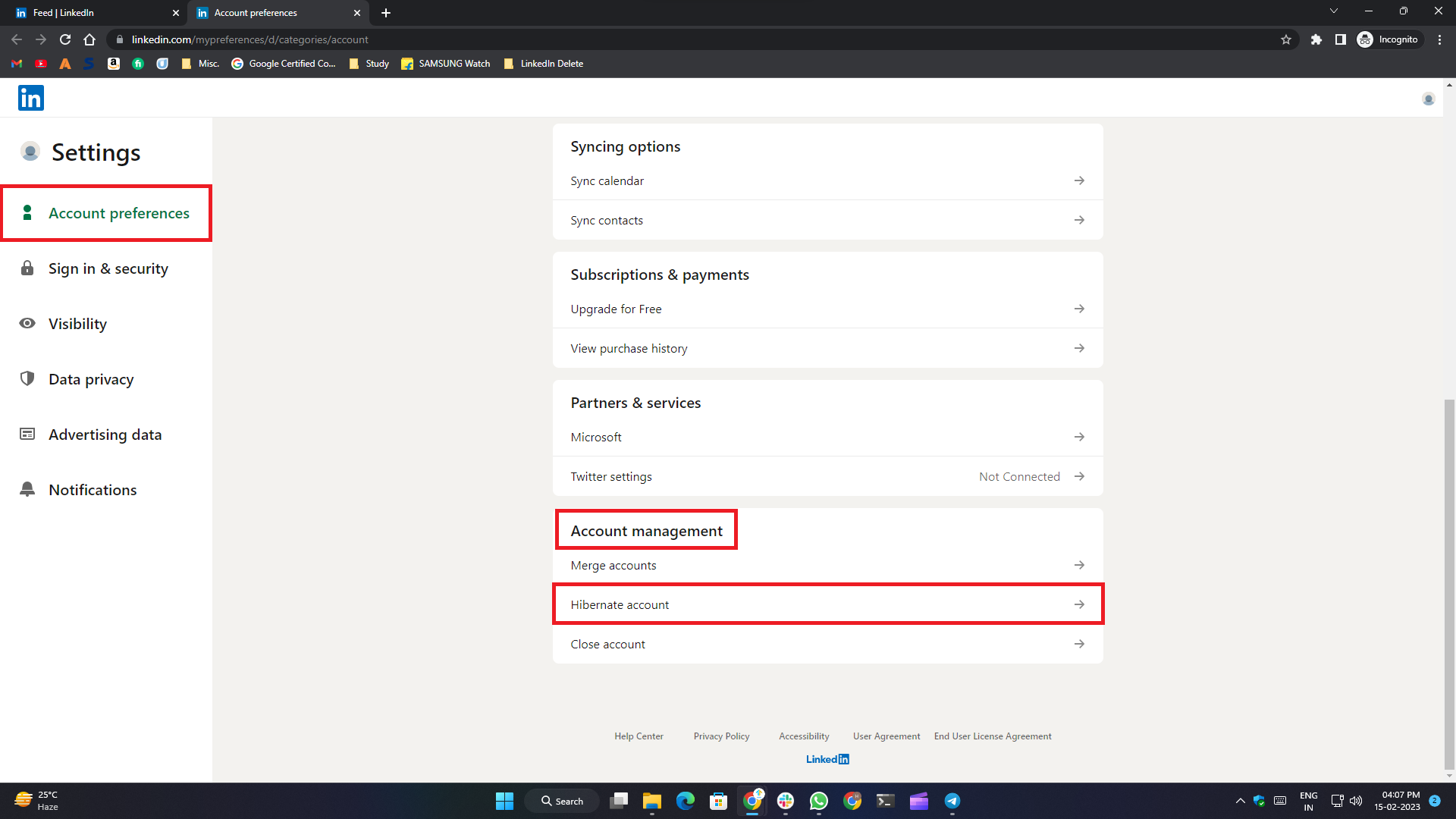
5. En la pestaña Preferencias de la cuenta , desplácese hacia abajo y haga clic en el botón Cuenta de Hibernación en la sección Administración de la cuenta .
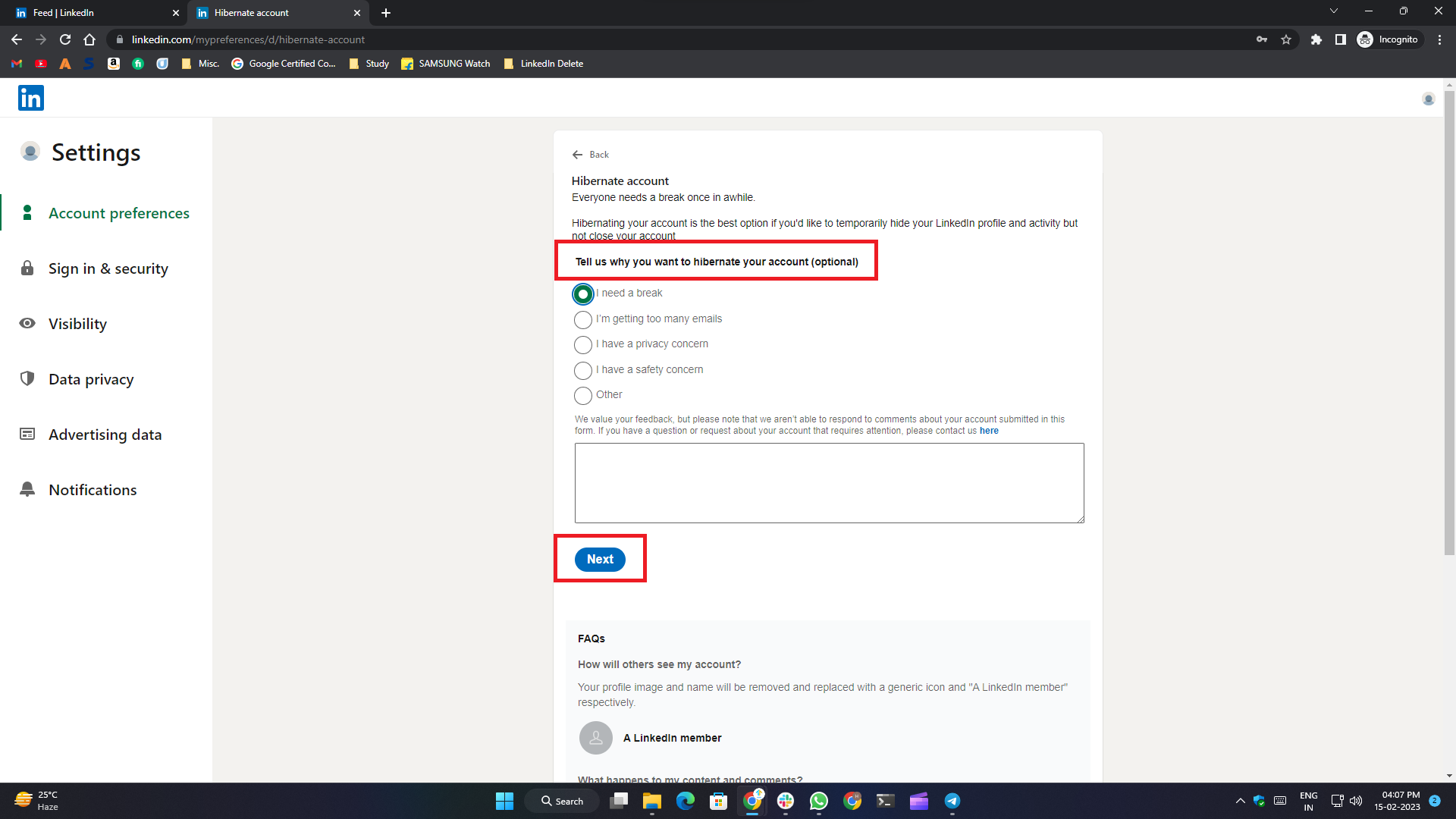
6. Seleccione un motivo para desactivar temporalmente su cuenta y haga clic en Siguiente .
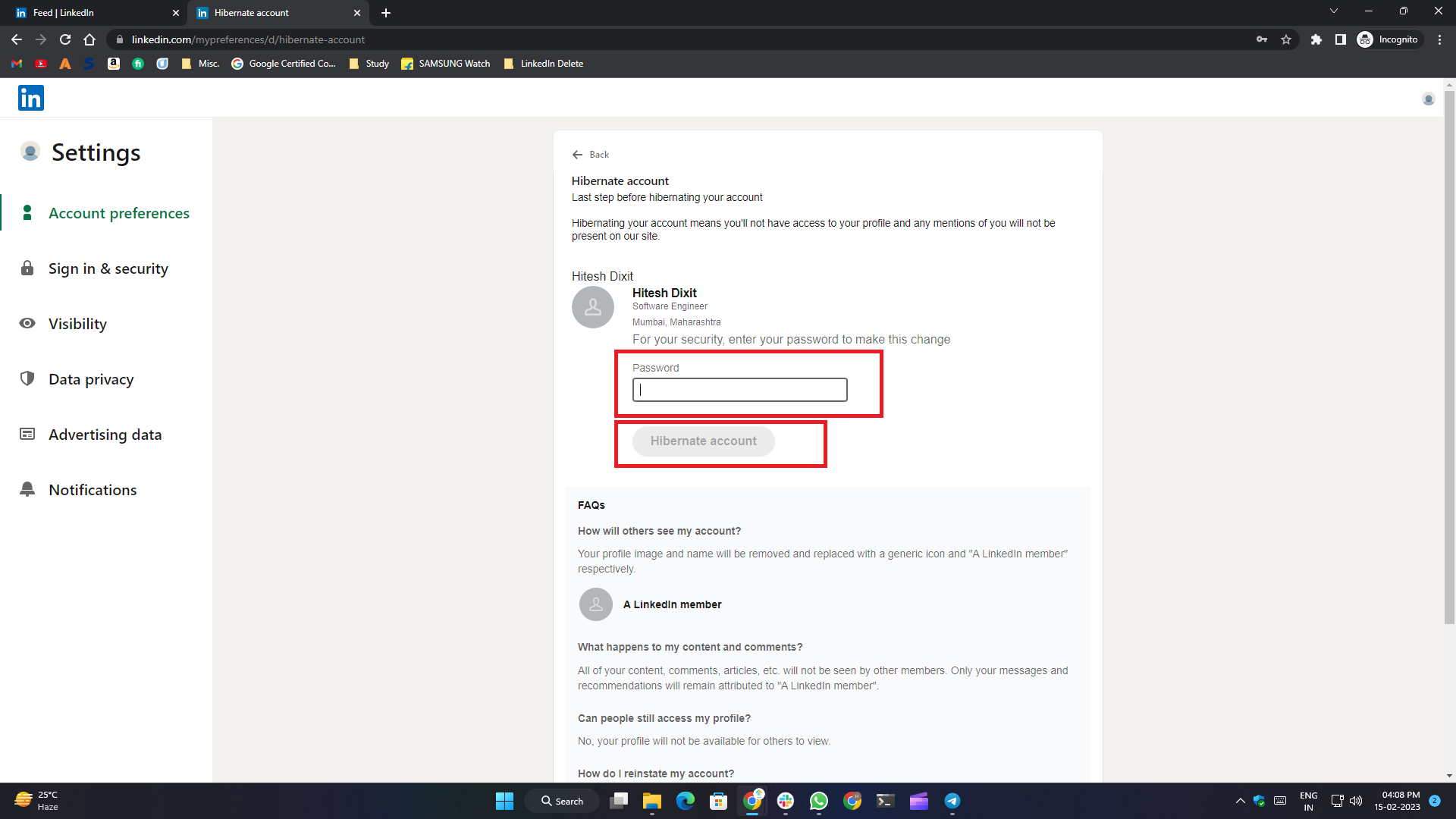
7. En el siguiente paso, ingrese la contraseña de su cuenta y haga clic en el botón Cuenta de Hibernación .
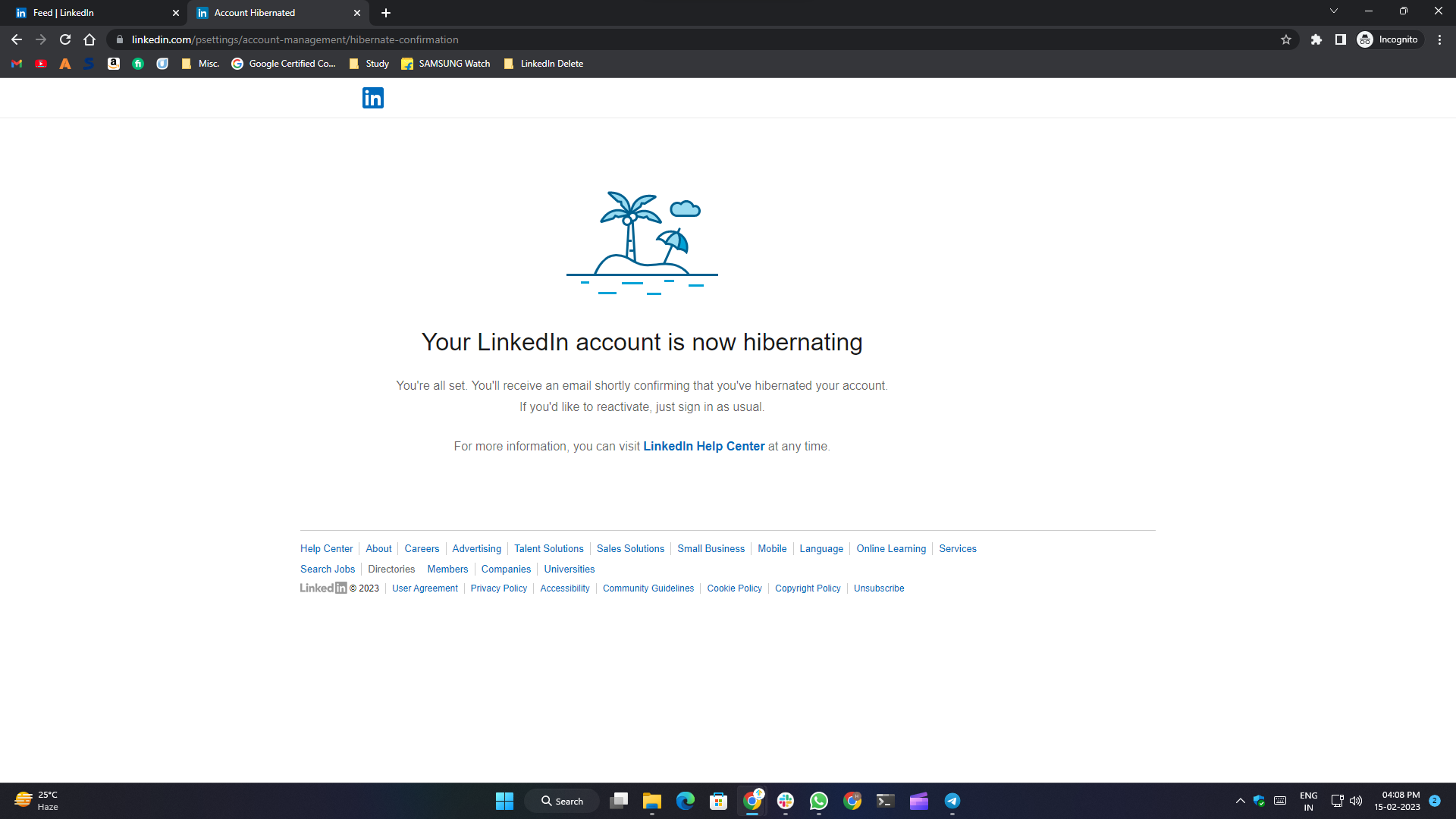
Cómo eliminar una cuenta de LinkedIn en Android
1. Abra la aplicación de LinkedIn en su teléfono o tableta Android.
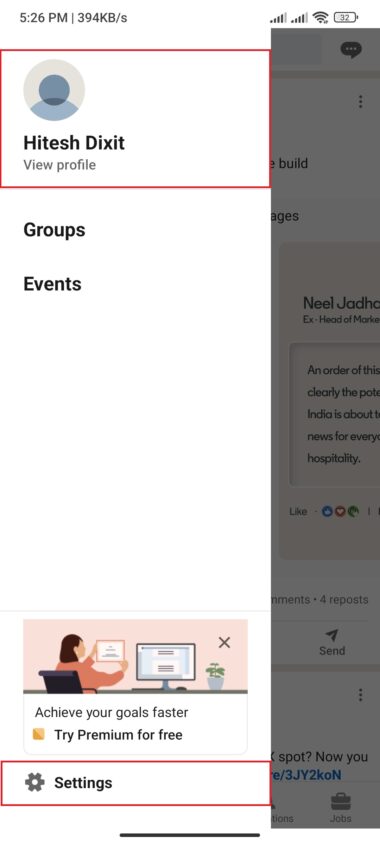
2. Toque el ícono de perfil en la esquina superior izquierda de la página de la aplicación.
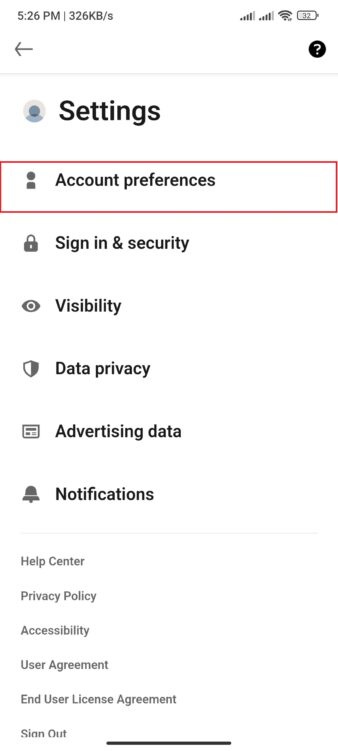
3. Haga clic en Configuración en la parte inferior.
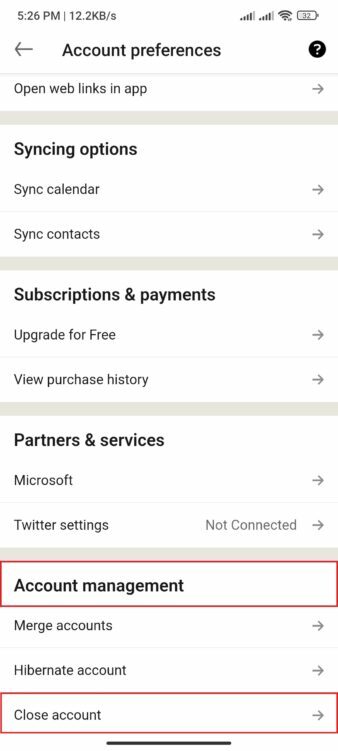
4. Seleccione Preferencias de la cuenta, desplácese hasta la parte inferior de la página y haga clic en Cerrar cuenta en la sección Administración de la cuenta .

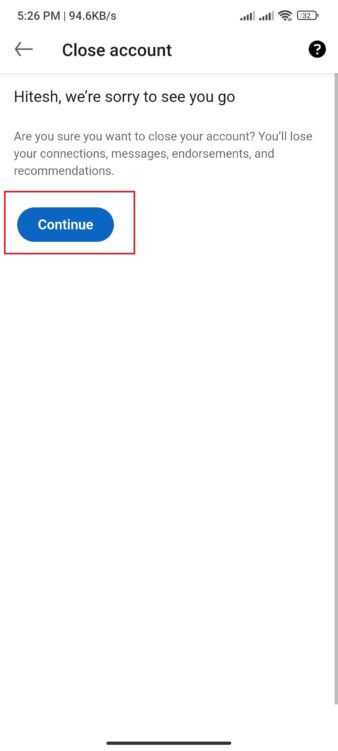
5. En el siguiente paso, haga clic en el botón Continuar .
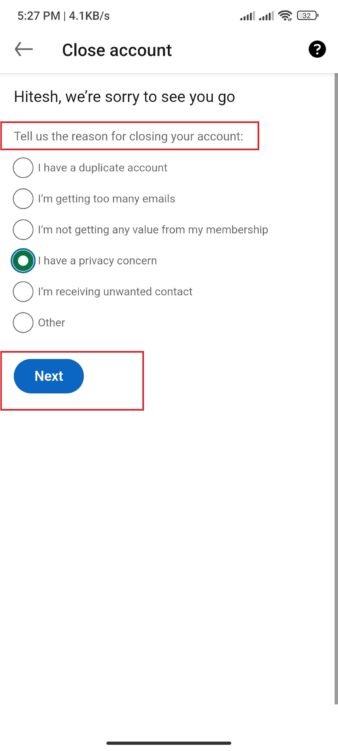
6. Seleccione uno de los motivos deseados para el cierre de la cuenta de la lista y toque Siguiente .
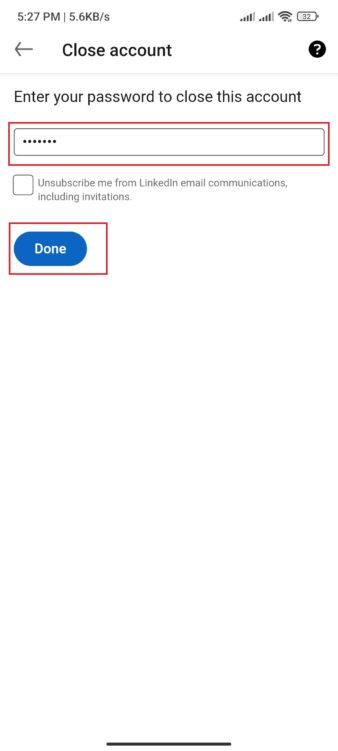
7. En el último paso, debe ingresar la contraseña de su cuenta y seleccionar " Listo ".
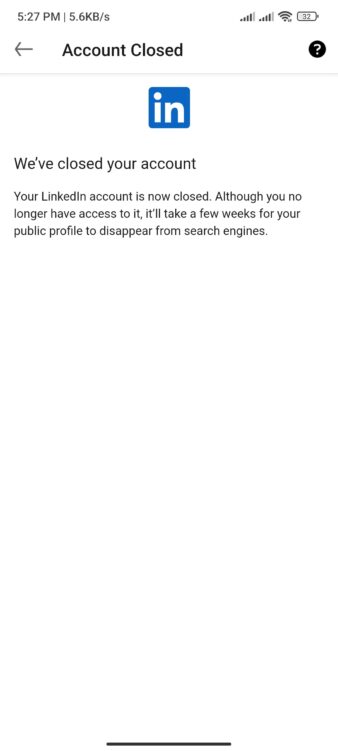
Cómo eliminar una cuenta de LinkedIn en iPhone/iPad
El procedimiento para eliminar una cuenta de LinkedIn en iPhone o iPad es bastante similar a los pasos que mencionamos anteriormente para dispositivos Android. Vamos a ver.
1. Abra la aplicación de LinkedIn en su dispositivo desde la pantalla de inicio o la biblioteca de aplicaciones.
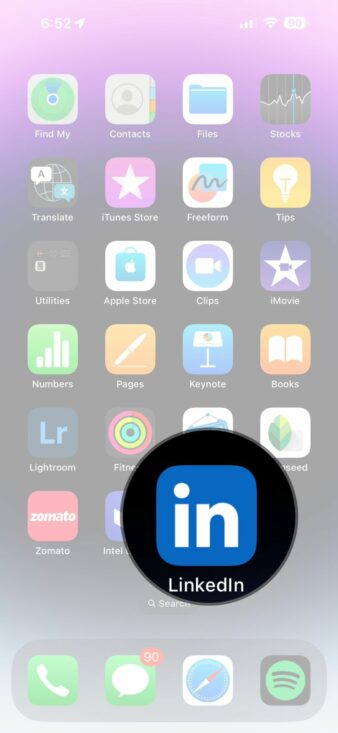
2. Toque el icono de su perfil en la esquina superior izquierda de la página de la aplicación.
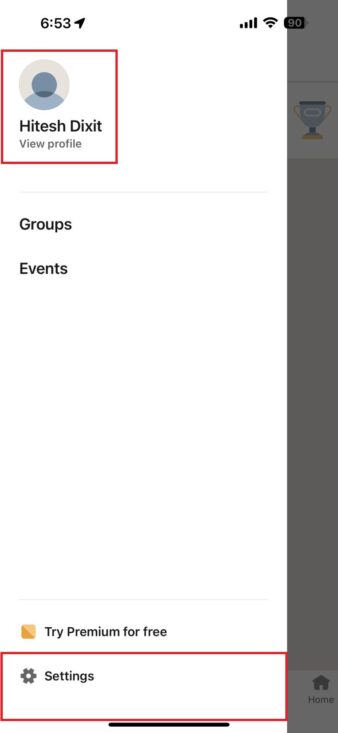
3. Haga clic en la opción Configuración en la parte inferior.
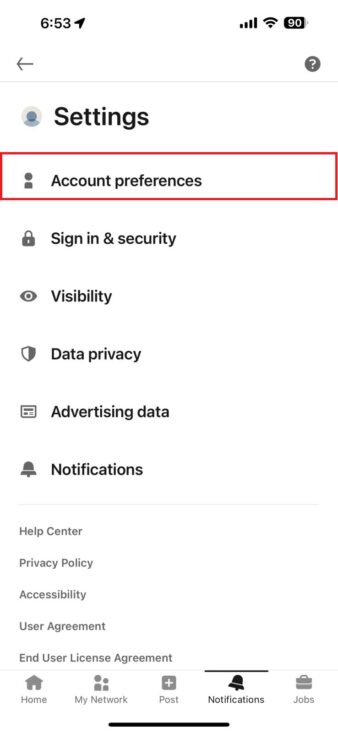
4. Seleccione Preferencias de la cuenta, desplácese hacia abajo hasta la parte inferior de la página y haga clic en Cerrar cuenta en la sección Administración de la cuenta .
![del 4 e1676885827376 how to delete linkedin account permanently or temporarily [2023] - del 4 e1676885827376](/uploads/article/12941/vh2J8AM9nyp6sWsB.jpg)
5. Haga clic en el botón Continuar en el siguiente paso.
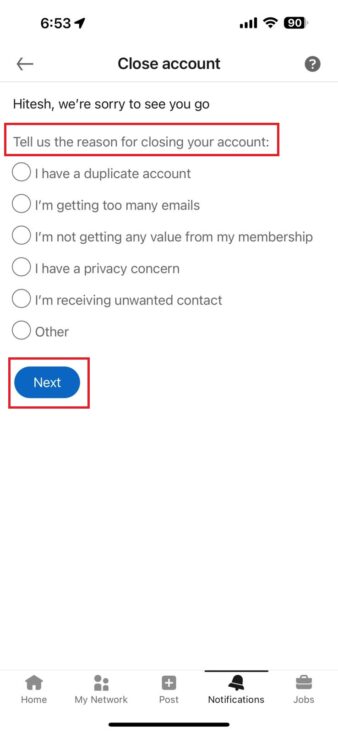
6. De la lista de opciones proporcionada, seleccione uno de los motivos deseados para la eliminación de la cuenta y toque Siguiente .
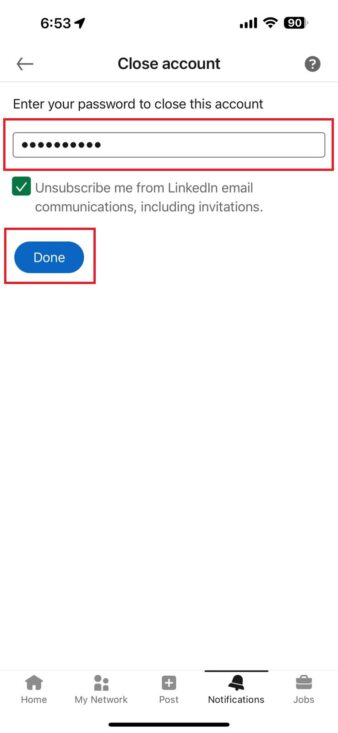
7. En el último paso, debe ingresar la contraseña de su cuenta y seleccionar " Listo ".
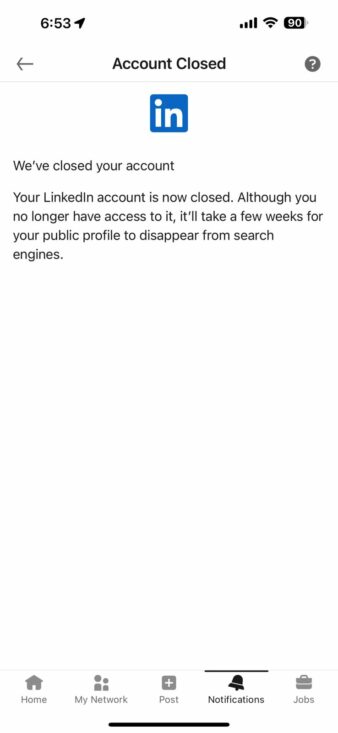
Cómo eliminar una cuenta de LinkedIn de cualquier navegador
1. Inicie sesión en su cuenta de LinkedIn utilizando Google Chrome o uno de los navegadores compatibles.
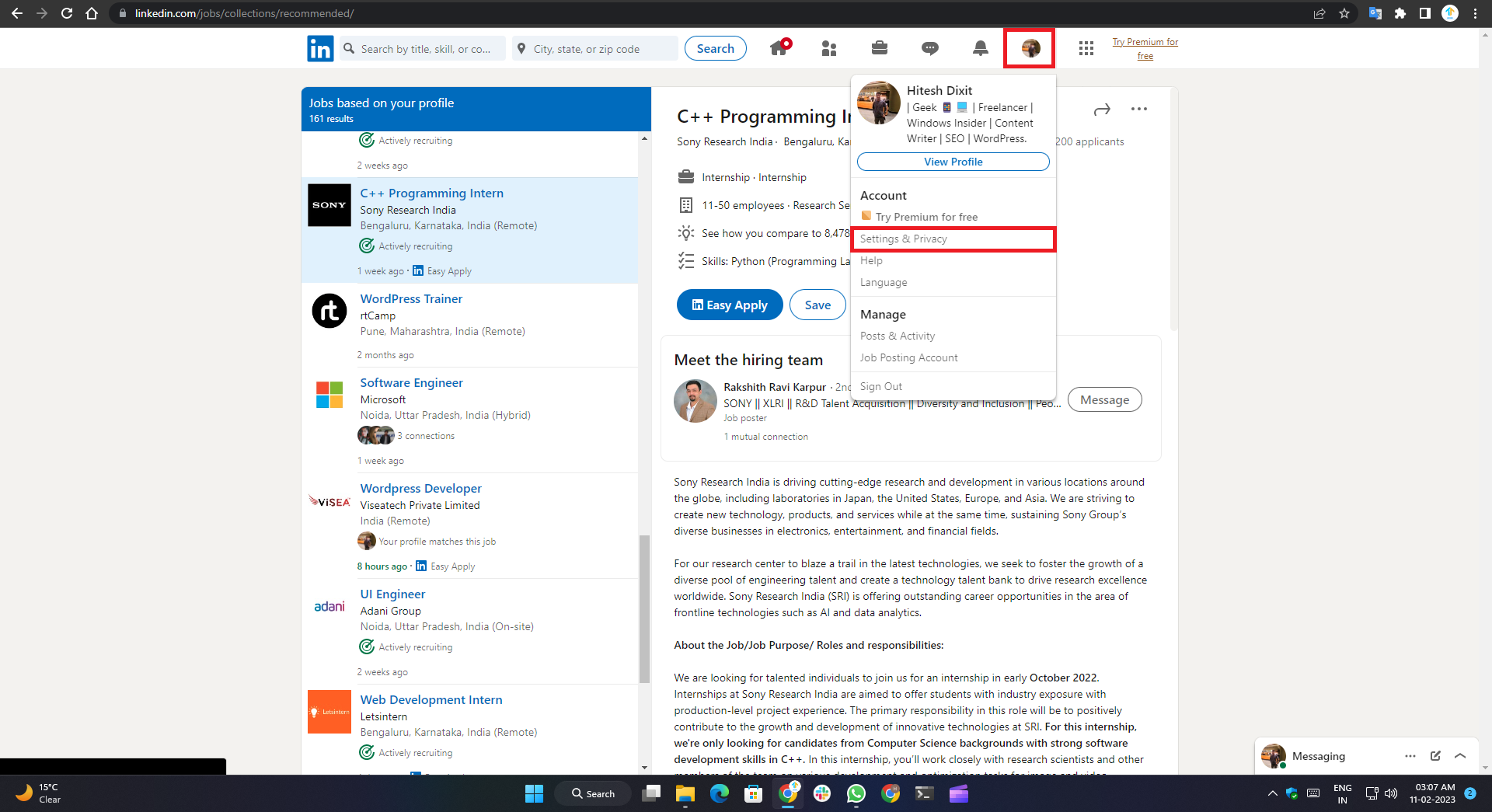
2. Haga clic en su foto de perfil en la esquina superior derecha del menú de navegación.
3. Seleccione Configuración y privacidad en el menú desplegable.
4. Cuando haga clic en él, la página de configuración se abrirá en una nueva pestaña. Asegúrese de estar en la pestaña Configuración de la cuenta . De lo contrario, haga clic en la pestaña Configuración de la cuenta en el menú de hamburguesas a la izquierda.
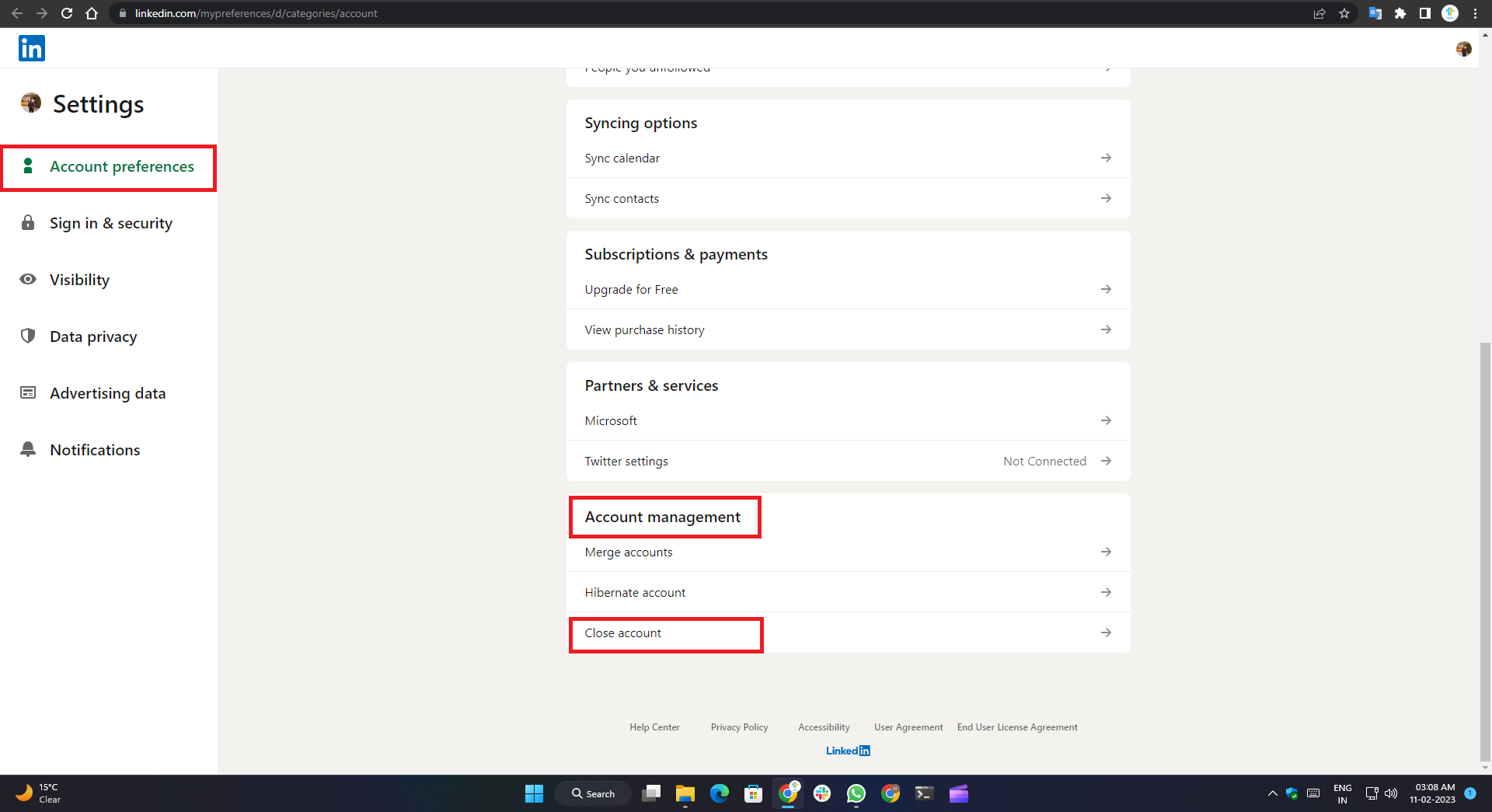
5. Desplácese hacia abajo y haga clic en el botón " Cerrar cuenta " presente en la sección " Administración de cuentas ".
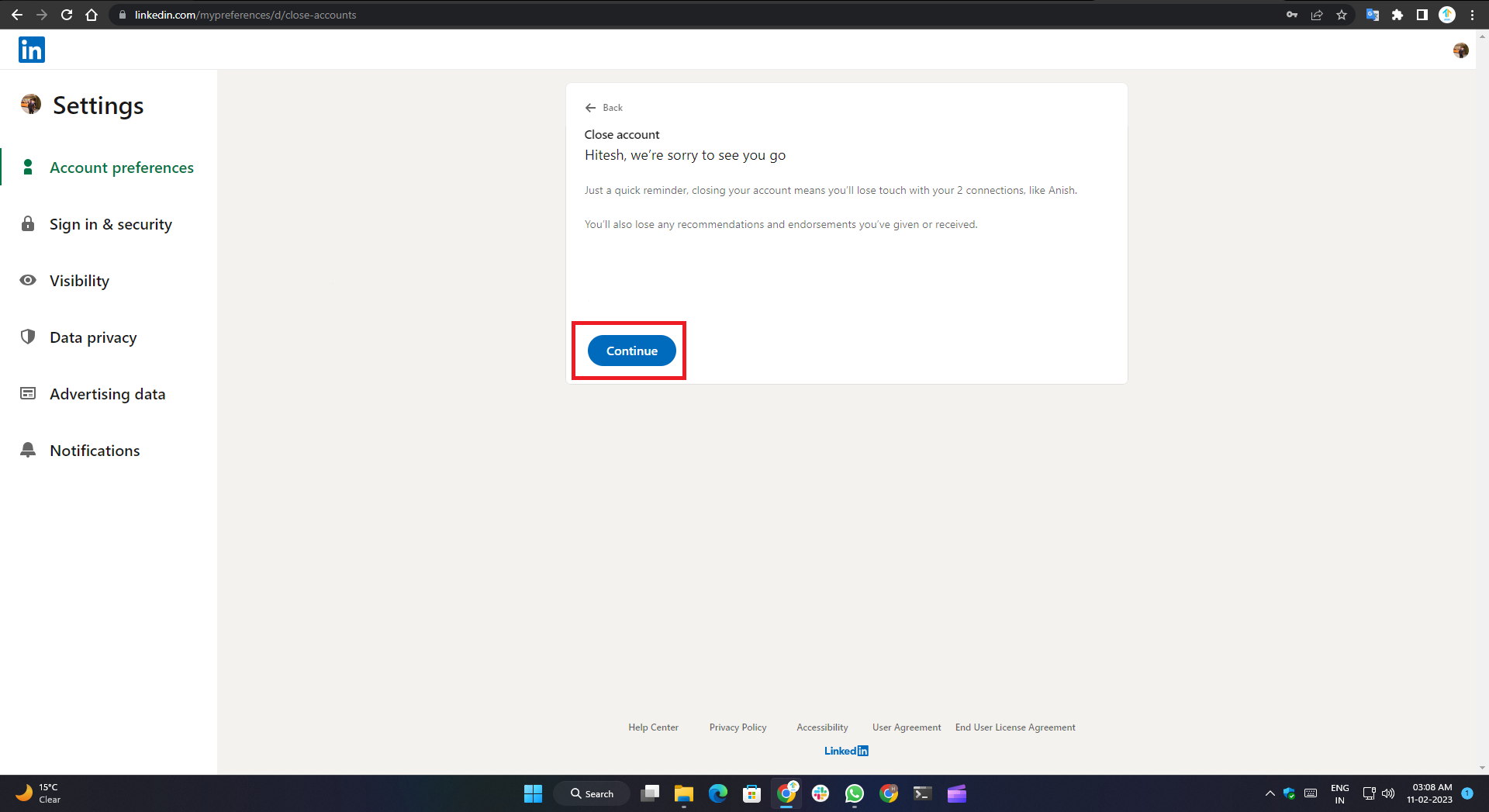
6. En el siguiente paso, haga clic en el botón Continuar .
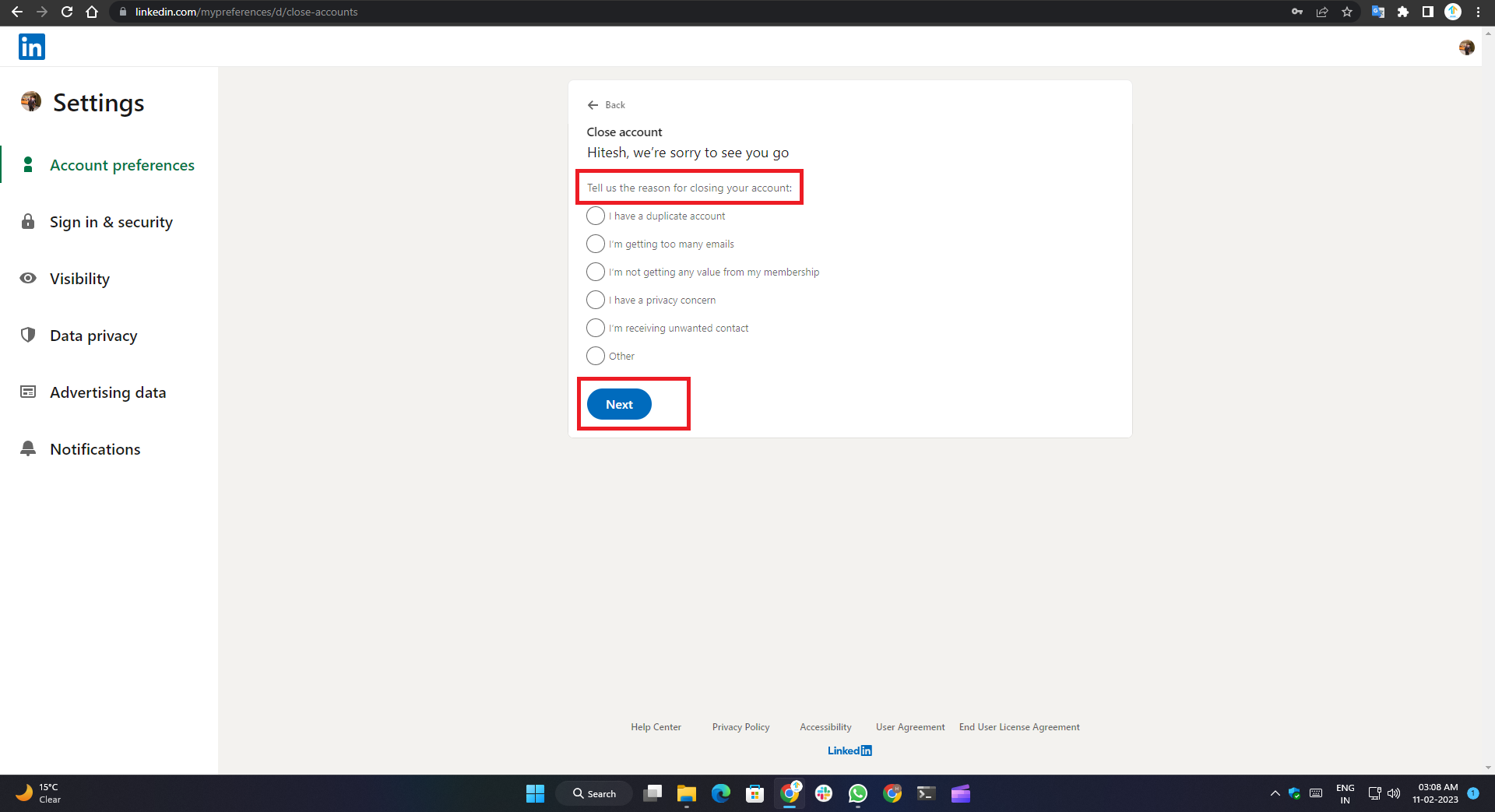
7. Seleccione un motivo para cerrar su cuenta y haga clic en Siguiente .
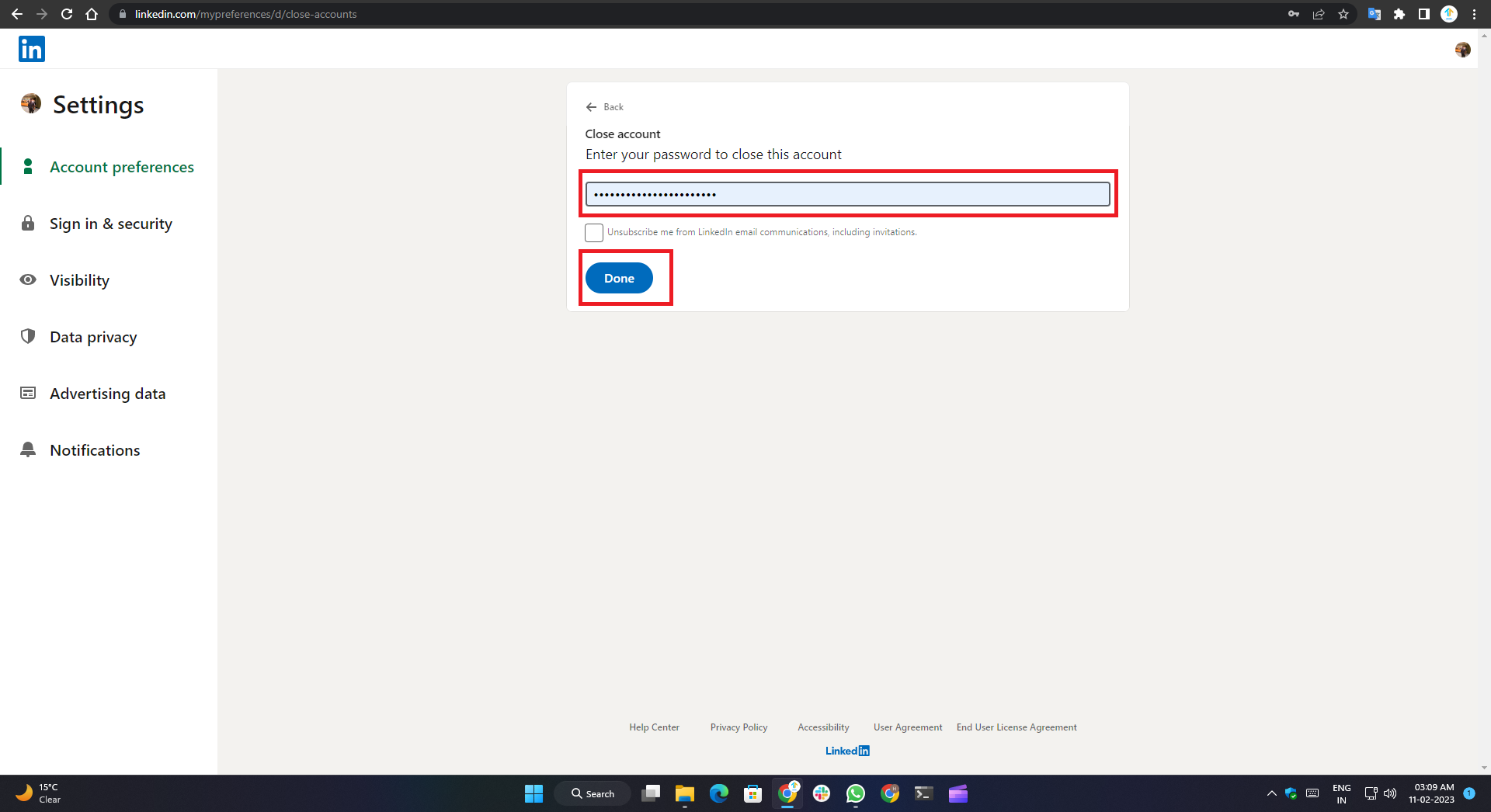
8. En el último paso, ingrese la contraseña de su cuenta y haga clic en " Listo ".
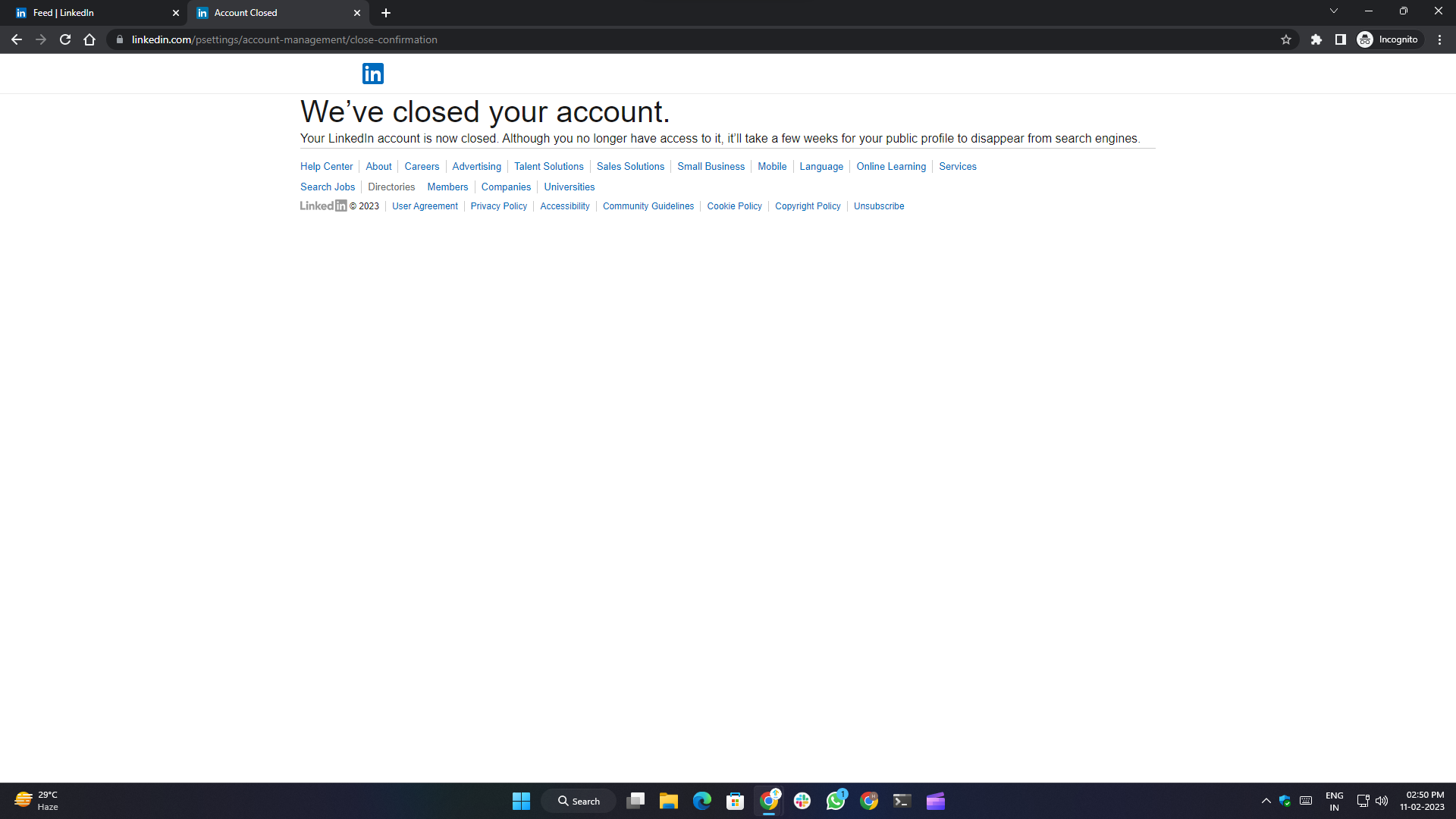
¿Qué sucede después de eliminar su cuenta de LinkedIn?
Eliminar o cerrar una cuenta de LinkedIn es una decisión seria y es importante comprender las implicaciones de esta acción. Esto es lo que sucede después de eliminar su cuenta de LinkedIn:
- Ya no tendrá acceso a sus contactos ni a la información almacenada en su cuenta. Su perfil ya no será visible en LinkedIn y los motores de búsqueda aún pueden mostrar su información debido a los datos almacenados en caché.
- También perderá todas las recomendaciones y respaldos en su perfil de LinkedIn. Debe cancelar esa suscripción para eliminar la cuenta básica de LinkedIn si tiene una cuenta o grupo premium.
- Si hiberna o desactiva su cuenta de LinkedIn, sus datos permanecerán allí, pero ya no serán visibles para otros usuarios. Su perfil ya no será visible, y se eliminarán todos los mensajes que haya recibido y todas las recomendaciones.
- Una vez que elimine o cierre su cuenta de LinkedIn, todos sus datos se eliminarán de forma permanente. No podrá reabrir su cuenta después de 14 días. Por lo tanto, es importante que descargue toda la información que desea conservar antes de cerrar su cuenta.
- LinkedIn tarda siete días en eliminar todos sus datos de sus servidores, pero sus contactos y la información de su perfil se eliminarán de inmediato. Existe la posibilidad de que la información de su perfil aún se pueda encontrar en los motores de búsqueda, pero esto debería disminuir con el tiempo.
Ultimas palabras
Esta guía le muestra cómo eliminar su cuenta de LinkedIn en unos simples pasos. Si desea un breve descanso de la plataforma, siga los pasos anteriores para desactivar su cuenta temporalmente. Sin embargo, continúe con el proceso de eliminación de la cuenta si ya no desea utilizar la plataforma.
Háganos saber en los comentarios a continuación si encontró este artículo útil sobre cómo eliminar una cuenta de LinkedIn. Si es así, compártalo con sus amigos y familiares para que ellos también puedan tomarse un descanso de las redes sociales y pasar tiempo juntos o concentrarse en aprender una nueva habilidad.
Preguntas frecuentes sobre la eliminación de la cuenta de LinkedIn de forma permanente o temporal
¿Cómo puedo hacer una copia de seguridad de los datos de mi perfil antes de eliminar mi cuenta de LinkedIn?
Si desea eliminar su cuenta de LinkedIn pero primero desea conservar una copia de sus datos, siga estos sencillos pasos para hacer una copia de seguridad de su perfil:
Paso 1: Inicie sesión en su cuenta de LinkedIn y haga clic en su foto de perfil. Seleccione la opción "Configuración y privacidad" en el menú desplegable.
Paso 2: A continuación, haga clic en la pestaña Privacidad y seleccione "Descargar sus datos". Aquí, puede elegir entre descargar "The Works" (que incluye todo) o seleccionar datos específicos para respaldar. Haga clic en "Solicitar archivo".
Paso 3: LinkedIn le enviará un correo electrónico con el enlace de descarga al completar estos pasos. Tenga en cuenta que el enlace de descarga puede tardar hasta 24 horas en enviarse.
Una vez que elimine su cuenta de LinkedIn, perderá el acceso a los datos de su perfil. Por lo tanto, es importante mantener una copia de seguridad de sus datos antes de cerrar su cuenta de forma permanente.
¿Qué sucederá con mi perfil y recomendaciones cuando elimine mi cuenta de LinkedIn?
Cuando elimine su cuenta de LinkedIn, su ícono de perfil y sus recomendaciones se eliminarán de forma permanente. Tu perfil ya no será visible en LinkedIn, y los respaldos y recomendaciones que hayas recibido ya no serán visibles para otros usuarios. En su lugar, aparecerá "Un miembro de LinkedIn" y un ícono genérico en lugar de su nombre y foto.
¿Es posible reactivar mi cuenta de LinkedIn después de eliminarla?
Sí, es posible reactivar su cuenta de LinkedIn después de la eliminación, siempre que la haya eliminado dentro de los 14 días posteriores a la solicitud de eliminación de la cuenta. Para reactivar su cuenta, debe iniciar sesión en su cuenta de usuario nuevamente y hacer clic en "Reactivar" después de ingresar la información de su cuenta de usuario. Una vez que haga clic en el botón, recibirá un correo electrónico para confirmar la reactivación. Sus respaldos, recomendaciones y membresías de grupos anteriores no se restaurarán, y las invitaciones ignoradas o pendientes desaparecerán.
¿Qué sucederá con los artículos e invitaciones de mi sitio web cuando elimine mi cuenta de LinkedIn?
Cuando elimine su cuenta de LinkedIn, todo el contenido asociado con su perfil se eliminará del sitio web, incluidas las conexiones y los mensajes que haya recibido, así como las recomendaciones, avales y validaciones. Además, todas sus invitaciones, incluidas las invitaciones para unirse a cualquier grupo o seguir a personas influyentes, también se eliminarán.
Además del contenido de su perfil, también se eliminarán todos los artículos que haya publicado en el sitio web de LinkedIn. Esto significa que los enlaces externos a sus artículos o publicaciones ya no estarán disponibles, y las referencias a su perfil en otros sitios web o artículos ya no serán precisas.
¿Cómo cancelo mi cuenta Premium de LinkedIn antes de eliminar mi cuenta de LinkedIn?
Si desea eliminar su cuenta de LinkedIn pero tiene una cuenta Premium de LinkedIn que debe cancelar primero, inicie sesión en su cuenta de LinkedIn y luego seleccione su imagen de perfil en la barra de herramientas superior. En el menú desplegable, seleccione " Configuración de suscripción premium " y desplácese hacia abajo hasta la sección Administrar cuenta premium . Seleccione " Cancelar suscripción " y luego haga clic en " Continuar para cancelar". Proporcione un motivo para cancelar su suscripción y haga clic en "Continuar para cancelar", seguido de " Confirmar cancelación". su cuenta.
¿Por qué no deberías eliminar tu cuenta de LinkedIn?
Una razón principal por la que no debería eliminar su cuenta de LinkedIn es que es una gran plataforma para quienes buscan trabajo. El 87% de los reclutadores utilizan la plataforma para encontrar nuevos candidatos, por lo que debes permanecer visible en la plataforma. Además, puede beneficiarse de mantenerse conectado con los clientes y mantenerse al día con los desarrollos y cambios de la industria uniéndose a grupos y siguiendo a los líderes de la industria.
Otra razón es que perderá todas sus conexiones, patrocinios, currículum e información de contacto. También vale la pena señalar que incluso si desactiva su cuenta, sus datos seguirán siendo visibles para otros usuarios, menos su nombre y foto.
¿Cuánto tiempo se tarda en eliminar mi cuenta de LinkedIn?
Si está considerando eliminar su cuenta de LinkedIn, es posible que se pregunte cuánto tiempo llevará. La eliminación permanente de una cuenta de LinkedIn puede demorar entre 7 y 30 días, incluida la eliminación de toda su información, publicaciones y ofertas de trabajo de su cuenta. Sin embargo, cierta información indexada en motores de búsqueda como Google y Bing aún puede aparecer incluso después de la eliminación.
¿Cómo desactivar una página de empresa en LinkedIn?
Desactivar una página de empresa en LinkedIn es simple y fácil de hacer. Esta guía paso a paso le mostrará cómo hacerlo.
Paso 1: inicie sesión en su cuenta de LinkedIn con su nombre de usuario y contraseña y haga clic en la opción " Yo " en la barra de herramientas superior.
Paso 2: En el menú desplegable, seleccione la página de la empresa que desea desactivar.
Paso 3: en la siguiente pantalla, seleccione ' Herramientas de administración '.
Paso 4: elija la opción ' Desactivar página ' y marque para marcar la casilla para aceptar los términos, y presione ' Desactivar '.
Así es como puedes desactivar una página de empresa en LinkedIn.
¿Por qué no puedo desactivar mi cuenta de LinkedIn?
Existen algunas razones por las que es posible que no pueda desactivar o eliminar su cuenta de LinkedIn. Si es un administrador de grupo o está conectado a un producto empresarial, es posible que deba realizar pasos adicionales antes de cerrar o hibernar su cuenta. Además, es posible que deba cancelar cualquier suscripción premium antes de cerrar su cuenta. Ciertas partes de su perfil pueden no ser recuperables si ya cerró o hibernó su cuenta en los últimos 20 días. Si aún no puede desactivar su cuenta, lo mejor es ponerse en contacto con el Servicio de atención al cliente de LinkedIn para obtener más ayuda.
Otras lecturas:
- ¿Quieres eliminar la cuenta de Gmail? Esta es la forma correcta de hacerlo
- Cómo eliminar una cuenta de Instagram de forma permanente o temporal
- Cómo quitar el dispositivo de la ID de Apple
- Cómo eliminar el historial de texto predictivo en iOS y Android
